अंतिम संस्कार स्लाइड शो मेकर के लिए त्वरित गाइड, जिससे स्थायी यादें बनाई जा सकें
जब किसी प्रियजन की मृत्यु हो जाती है, तो शोक संतप्त परिवार मृतक के जीवन को सम्मान देने का तरीका खोजता है। वे अपने प्रियजनों की यादों को जीवित रखना चाहते हैं, भले ही वह सरल तरीके से ही क्यों न हो। यही कारण है कि अंतिम संस्कार में मृतक का स्लाइड शो लोकप्रिय हो गया। यदि आप ऐसा करने की योजना बना रहे हैं, लेकिन आपके पास उपयोग करने के लिए कोई उपकरण नहीं है, तो हम आपके लिए लेकर आए हैं। इस गाइडपोस्ट में, आप सीखेंगे कि कैसे अंतिम संस्कार स्लाइड शो बनाएं सबसे अच्छा अंतिम संस्कार स्लाइड शो निर्माता के साथ।
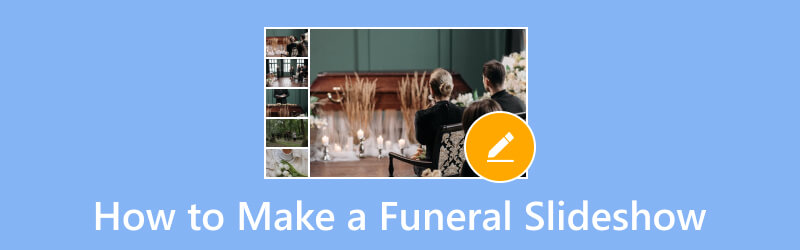
पृष्ठ सामग्री
- भाग 1. विडमोर वीडियो कनवर्टर के साथ अंतिम संस्कार के लिए स्लाइड शो कैसे बनाएं
- भाग 2. पावरपॉइंट पर अंतिम संस्कार स्लाइड शो कैसे बनाएं
- भाग 3. Vid.Fun के साथ फ़ोन पर अंतिम संस्कार के लिए फ़ोटो स्लाइड शो कैसे बनाएं
- भाग 4. सुझाव: अंतिम संस्कार स्लाइड शो के लिए सर्वश्रेष्ठ गीत
- भाग 5. अंतिम संस्कार स्लाइड शो बनाने के बारे में अक्सर पूछे जाने वाले प्रश्न
भाग 1. विडमोर वीडियो कनवर्टर के साथ अंतिम संस्कार के लिए स्लाइड शो कैसे बनाएं
यदि आपने अंतिम संस्कार स्लाइड शो टेम्पलेट तैयार कर लिया है, लेकिन यह नहीं जानते कि कौन सा टूल इस्तेमाल करना है, तो चिंता न करें। Vidmore वीडियो कनवर्टर अपने टेम्पलेट को वीडियो में डालने के लिए। हालाँकि इसका नाम बताता है कि यह एक कनवर्टर टूल है, यहाँ वीडियो बनाना और संपादित करना भी संभव है। यह आपको एक पल में एक व्यक्तिगत स्मारक वीडियो बनाने की शक्ति देता है। साथ ही, यह टूल आपको न केवल वीडियो बल्कि फ़ोटो भी आयात करने की अनुमति देता है। साथ ही, आप संगीत, पाठ, फ़िल्टर और प्रभाव जोड़ सकते हैं। इस तरह, आप अपनी ज़रूरतों के हिसाब से एक सार्थक अंतिम संस्कार स्लाइड शो तैयार करेंगे। इसके अलावा, यह ट्रिमिंग, क्रॉपिंग, मर्जिंग आदि जैसे संपादन उपकरण प्रदान करता है, जिनका आप उपयोग कर सकते हैं। सबसे दिलचस्प बात यह है कि यह कई तरह के वीडियो, ऑडियो और फोटो फॉर्मेट को सपोर्ट करता है। यही कारण है कि हम इसे इसकी क्षमताओं के कारण अंतिम संस्कार स्लाइड शो के लिए सबसे अच्छा प्रोग्राम मानते हैं। अंत में, नीचे जानें कि यह कैसे काम करता है।
चरण 1। विडमोर वीडियो कन्वर्टर प्राप्त करने के लिए नीचे दिए गए निःशुल्क डाउनलोड बटन पर क्लिक करके आरंभ करें। इंस्टॉलेशन पूरा होने के बाद यह स्वचालित रूप से लॉन्च हो जाएगा।
चरण 2। टूल के इंटरफ़ेस से, शीर्ष मेनू पर MV चुनें। फिर, निचले-बाएँ भाग में दिखाई देने वाले प्लस चिह्न या ऐड बटन पर क्लिक करें। फिर, अपने स्लाइड शो के लिए इच्छित वीडियो और फ़ोटो चुनें।
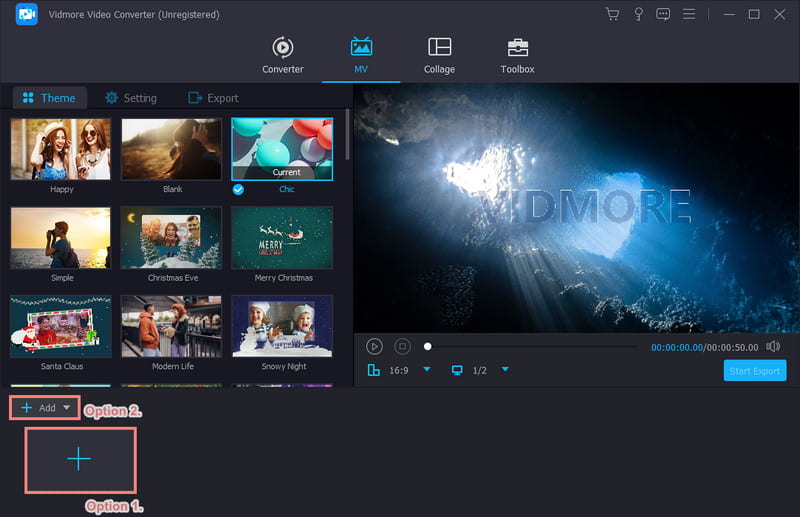
चरण 3। थीम सेक्शन में, आप अपने वीडियो पर लागू करने के लिए दिए गए थीम का उपयोग कर सकते हैं। फिर, आप अपने स्लाइड शो के आगे के संपादन के लिए संपादन पर जा सकते हैं।
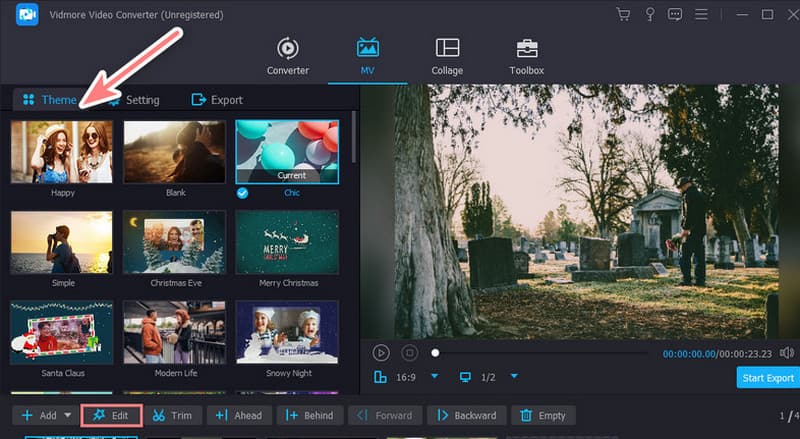
चरण 4। फिर, एक और विंडो दिखाई देगी जहाँ संपादन उपकरण हैं जिनका आप उपयोग कर सकते हैं। आप अपनी क्लिप के ओरिएंटेशन को समायोजित कर सकते हैं और प्रभाव, फ़िल्टर या ऑडियो जोड़ सकते हैं।
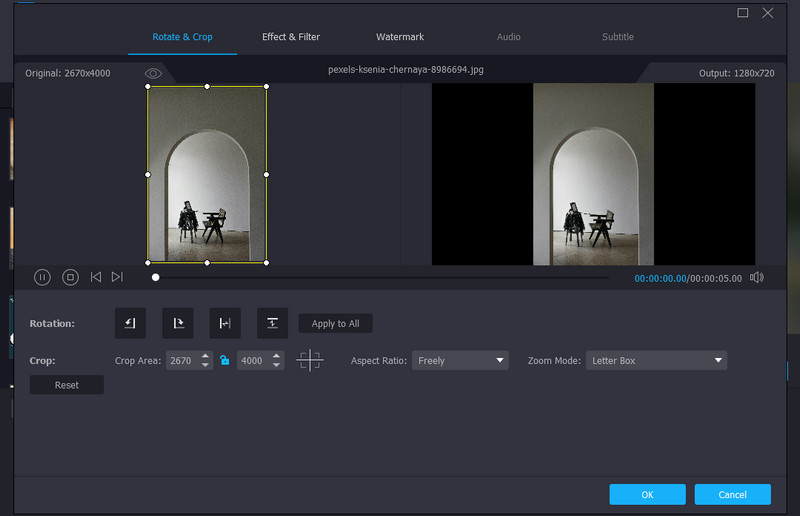
चरण 5। एक बार तैयार हो जाने पर, पर जाएँ निर्यात अनुभाग। आप वीडियो फ़ाइल का नाम बदल सकते हैं और इसके लिए एक प्रारूप, रिज़ॉल्यूशन, गुणवत्ता और फ़्रेम दर चुन सकते हैं। साथ ही, आप यह भी तय कर सकते हैं कि इसे कहाँ सहेजना है। अंत में, इसे सहेजने के लिए निर्यात प्रारंभ करें पर क्लिक करें।
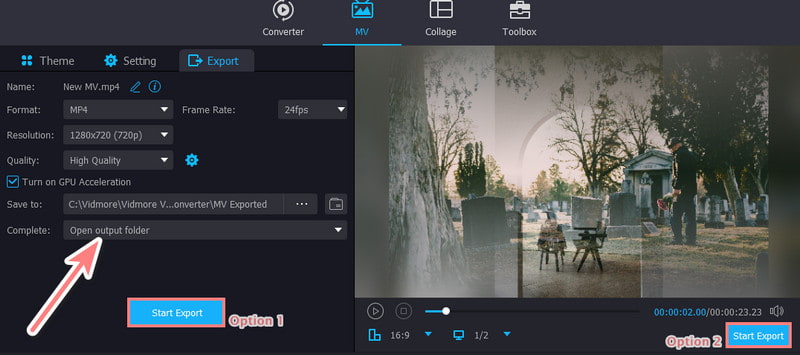
भाग 2. पावरपॉइंट पर अंतिम संस्कार स्लाइड शो कैसे बनाएं
अंतिम संस्कार स्मारक स्लाइड शो बनाने के लिए आप जिस अगले टूल का उपयोग कर सकते हैं वह है पावरपॉइंट। इस टूल से हर कोई परिचित है क्योंकि यह प्रेजेंटेशन बनाने के लिए सबसे ज़्यादा इस्तेमाल किया जाने वाला सॉफ़्टवेयर है। इसके साथ, आप अपने प्रियजन के वीडियो और फ़ोटो वाली स्लाइड की एक श्रृंखला बना सकते हैं। यह विभिन्न संक्रमण और एनिमेशन प्रदान करता है जिनका उपयोग आप अपने स्लाइड शो के लिए कर सकते हैं। इसके अलावा, इस टूल में अलग-अलग डिज़ाइन या टेम्पलेट भी दिए गए हैं। लेकिन इसका उपयोग करने के लिए, आपको Microsoft लाइसेंस प्राप्त करना होगा। फिर भी, यहाँ बताया गया है कि इसका उपयोग कैसे करें एक स्लाइड शो बनाओ.
चरण 1। अपने कंप्यूटर पर पावरपॉइंट सॉफ्टवेयर खोलें। फिर, एक खाली प्रेजेंटेशन चुनें या पहले से डिज़ाइन किए गए प्रेजेंटेशन चुनें।
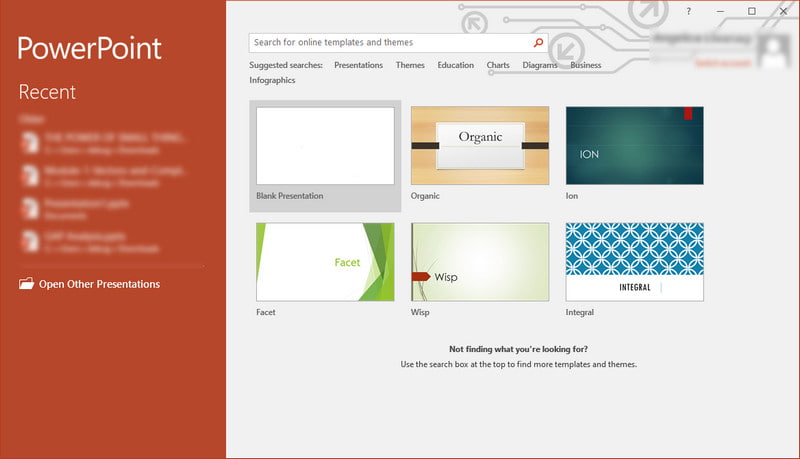
चरण 2। फिर, अपने कंप्यूटर से फ़ोटो अपलोड करने के लिए Insert टैब पर जाएँ और Pictures चुनें। आवश्यकतानुसार छवि(यों) का आकार और स्थिति समायोजित करें। फिर, अपनी स्लाइड पर टेक्स्ट कैप्शन जोड़ने के लिए Text Box पर क्लिक करें।
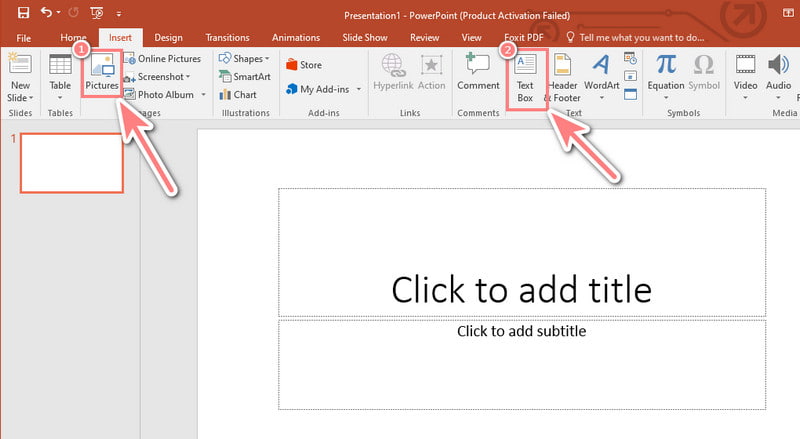
चरण 3। उसके बाद, आप Insert टैब के अंतर्गत इसमें संगीत भी जोड़ सकते हैं और इस बार Audio चुन सकते हैं। फिर, स्लाइड्स के बीच सूक्ष्म बदलाव जोड़ने के लिए Transitions टैब पर जाएँ।
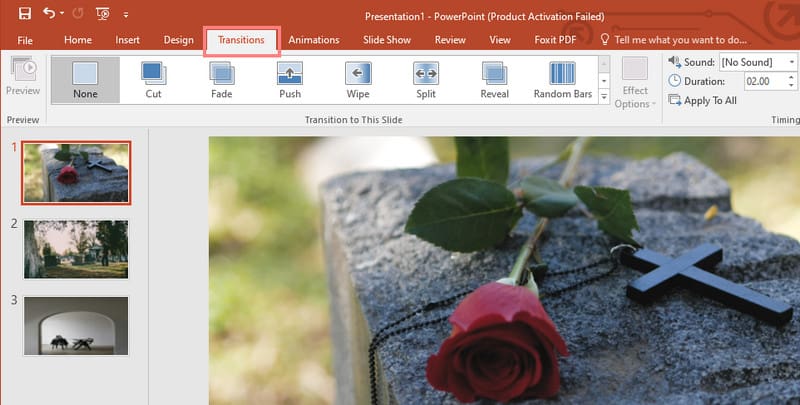
चरण 4। इसके बाद, स्लाइड शो टैब पर क्लिक करके अपने काम का पूर्वावलोकन करें। फिर, संपूर्ण स्लाइड शो देखने के लिए शुरुआत से विकल्प चुनें।
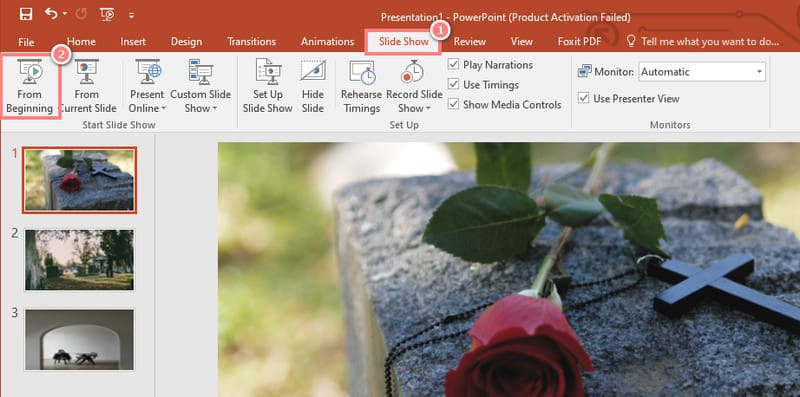
चरण 5। अंत में, फ़ाइल टैब पर जाएं और अपनी प्रस्तुति को निर्यात करने के लिए सहेजें या इस रूप में सहेजें पर क्लिक करें।
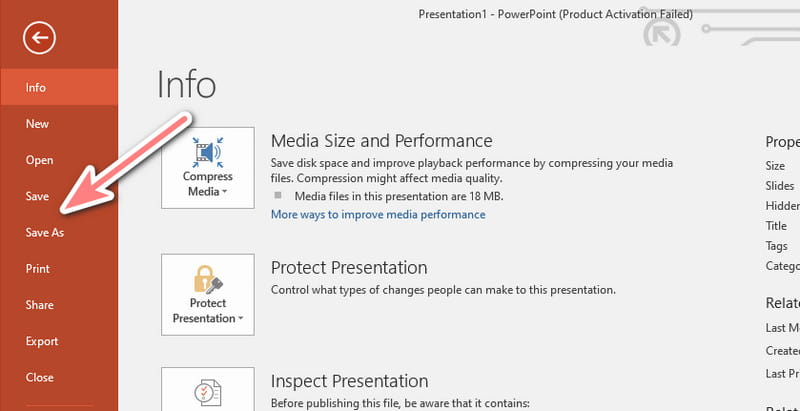
भाग 3. Vid.Fun के साथ फ़ोन पर अंतिम संस्कार के लिए फ़ोटो स्लाइड शो कैसे बनाएं
क्या आप अपने मोबाइल फोन पर अंतिम संस्कार स्लाइड शो के लिए सबसे अच्छा ऐप ढूंढ रहे हैं? Vid.Fun आपको अपने डिवाइस पर अपनी ज़रूरत का स्लाइड शो बनाने की अनुमति देगा। यह एक ऐसा ऐप है जो आपको संकलन करने और फोटो स्लाइडशो को अनुकूलित करें. इसके साथ, आप अपने वीडियो बनाने के लिए ट्रिम, क्रॉप, रोटेट, दिए गए फ़िल्टर आदि का उपयोग भी कर सकते हैं। लेकिन ऊपर बताए गए समाधानों की तुलना में, इस टूल में संपादन क्षमताएँ सीमित हैं। हो सकता है कि आपको चित्र समायोजन, टेक्स्ट फ़ॉर्मेटिंग और बहुत कुछ पर कम नियंत्रण मिले। कुल मिलाकर, Vid.Fun आपके फ़ोन पर अंतिम संस्कार स्लाइड शो बनाने का एक सुविधाजनक तरीका प्रदान करता है।
चरण 1। गूगल प्ले स्टोर पर Vid.Fun एप्लीकेशन खोजें और इसे अपने मोबाइल फोन पर इंस्टॉल करें।
नोट: दुर्भाग्यवश, यह अब ऐप स्टोर पर उपलब्ध नहीं है।
चरण 2। इंस्टॉल हो जाने के बाद, इसे खोलें। इसके मुख्य पृष्ठ से, स्टार्ट एडिटिंग विकल्प पर टैप करें और अंतिम संस्कार स्लाइड शो के लिए अपनी पसंद की तस्वीरें और वीडियो चुनें।
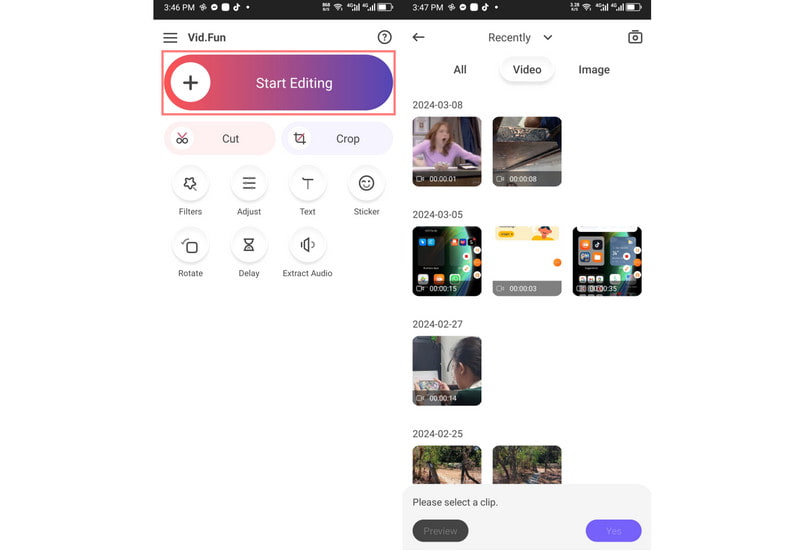
चरण 3। चुनने के बाद, आप अपनी पसंद की फ़ोटो या वीडियो को संपादित कर सकते हैं। क्रॉपिंग, रोटेटिंग और फ़िल्टर लगाने जैसे टूल का इस्तेमाल करें।
चरण 4। किसी फ़ोटो या वीडियो को खींचने और उन्हें मनचाहे क्रम में पुनर्व्यवस्थित करने के लिए उस पर टैप करके रखें। टेक्स्ट और संगीत जोड़ना वैकल्पिक है लेकिन संभव भी है। इसलिए उन्हें आवश्यकतानुसार जोड़ें।
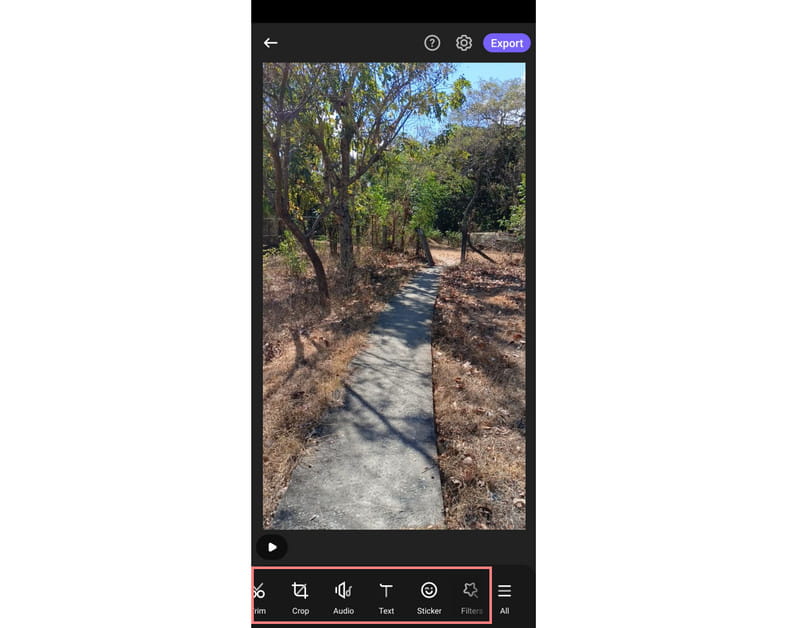
चरण 5। अब, अपने बनाए गए स्लाइड शो का पूर्वावलोकन करने के लिए प्ले बटन पर टैप करें। संतुष्ट होने के बाद, अपने स्लाइड शो को सहेजने के लिए एक्सपोर्ट बटन पर टैप करें।
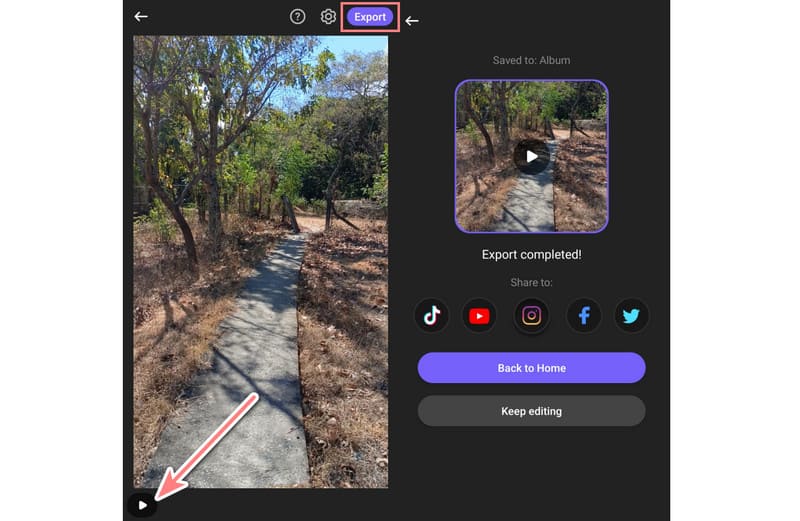
भाग 4. सुझाव: अंतिम संस्कार स्लाइड शो के लिए सर्वश्रेष्ठ गीत
अंतिम संस्कार स्लाइड शो के लिए सही गीतों का चयन एक सार्थक और मार्मिक श्रद्धांजलि बनाने के लिए महत्वपूर्ण है। अंतिम संस्कार स्लाइड शो के लिए कुछ सदाबहार और उपयुक्त गीत यहां दिए गए हैं:
- जोश ग्रोबान द्वारा यू रेज़ मी अप
- अमेजिंग ग्रेस (वाद्य या गायन)
- बेट्टे मिडलर द्वारा लिखित विंड बिनीथ माई विंग्स
- सेलीन डायोन द्वारा माई हार्ट विल गो ऑन
- लुई आर्मस्ट्रांग द्वारा लिखित 'व्हाट अ वंडरफुल वर्ल्ड'
- मैं तुम्हें याद रखूंगी, सारा मैक्लाक्लन द्वारा
- अलविदा कहने का समय (एंड्रिया बोसेली और सारा ब्राइटमैन)
- ओवर द रेनबो, इज़राइल कामाकाविवो'ओले द्वारा
- गेरी और पेसमेकर्स द्वारा आप कभी अकेले नहीं चलेंगे
- स्वर्ग में आँसू एरिक क्लैप्टन
भाग 5. अंतिम संस्कार स्लाइड शो बनाने के बारे में अक्सर पूछे जाने वाले प्रश्न
कैनवा में अंतिम संस्कार स्लाइड शो कैसे बनाएं?
कैनवा में अंतिम संस्कार स्लाइड शो बनाने के लिए, इसे खोलें और टेम्पलेट खोजने के लिए ट्रिब्यूट वीडियो खोजें। इसके बाद, फ़ोटो और वीडियो अपलोड करें और टेक्स्ट और संगीत को कस्टमाइज़ करें। कैनवा आसान निर्माण प्रक्रिया के लिए ड्रैग-एंड-ड्रॉप संपादन प्रदान करता है। फिर, अपना स्लाइड शो निर्यात करें।
अंतिम संस्कार के लिए ऑनलाइन वीडियो निर्माता क्या है?
अंतिम संस्कार के लिए ऑनलाइन वीडियो बनाने के लिए कई विकल्प मौजूद हैं। लोकप्रिय विकल्पों में कैनवा, कपविंग और अनिमोटो शामिल हैं। ये स्मारक वीडियो बनाने के लिए उपयुक्त टेम्पलेट, संपादन उपकरण और संगीत लाइब्रेरी प्रदान करते हैं।
अंतिम संस्कार स्लाइड शो में कितनी तस्वीरें होनी चाहिए?
यह आप पर निर्भर करता है। अंतिम संस्कार स्लाइड शो में कोई विशेष चित्र नहीं होने चाहिए। लेकिन एक संक्षिप्त और प्रभावशाली प्रस्तुति का लक्ष्य रखें। 10-20 तस्वीरें एक अच्छी शुरुआत है और अपनी सामग्री के आधार पर समायोजित करें।
अंतिम संस्कार स्लाइड शो कितना लंबा होना चाहिए?
आदर्श रूप से, इसे 5-10 मिनट के बीच रखें। यह अवधि बहुत लंबी और भारी बने बिना एक सार्थक और चिंतनशील श्रद्धांजलि देने की अनुमति देती है। साथ ही, एक लंबा स्लाइड शो दर्शकों का ध्यान भटका सकता है।
निष्कर्ष
जैसा कि ऊपर दिखाया गया है, यह हमारी पूरी गाइड है कि कैसे अंतिम संस्कार स्लाइड शो बनाएं. इसे बनाना जटिल नहीं है। सौभाग्य से, जैसे उपकरण Vidmore वीडियो कनवर्टर अपनी रचना को आसान बनाएं। आपको इसका उपयोग करने के लिए कोई कौशल हासिल करने की भी आवश्यकता नहीं है। यह आपके वीडियो या फ़ोटो को बेहतर स्लाइड शो के लिए संपादित करने का एक सीधा तरीका प्रदान करता है।


